Постройте символьное выражение или функцию
fplot(f)fplot(f,[xmin xmax])fplot(xt,yt)fplot(xt,yt,[tmin
tmax])fplot(___,LineSpec)fplot(___,Name,Value)fplot(ax,___)fp = fplot(___)fplot( графики f,[xmin xmax])f на интервале [xmin xmax].
fplot( графики xt = x (t) и yt = y (t) в заданной области значений xt,yt,[tmin
tmax])[tmin tmax].
fplot(___, использование LineSpec)LineSpec, чтобы установить стиль линии, символ маркера и цвет линии.
fplot(___, задает свойства строки с помощью одного или нескольких аргументов пары Name,Value)Name,Value. Используйте эту опцию с любыми комбинациями входных аргументов в предыдущих синтаксисах. настройки пары Name,Value применяются ко всем построенным графикам. Чтобы установить опции для отдельных строк, используйте объекты, возвращенные fplot.
fplot( графики в оси заданы ax,___)ax вместо текущей системы координат gca.
fp = fplot(___)
Постройте tan(x) в области значений по умолчанию [-5 5]. fplot показывает полюса по умолчанию. Для получения дополнительной информации смотрите аргумент ShowPoles в Аргументах в виде пар имя-значение.
syms x
fplot(tan(x))
Постройте символьную функцию в области значений по умолчанию [-5 5].
syms f(x)
f(x) = cos(x);
fplot(f)
Постройте параметрическую кривую и .
syms t
x = cos(3*t);
y = sin(2*t);
fplot(x,y)
График путем определения интервала графического вывода как второго входа к fplot.
syms x
fplot(sin(x),[-pi/2 pi/2])
Можно построить несколько графиков или путем передачи входных параметров как вектора или при помощи hold on, чтобы последовательно построить на той же фигуре. Если вы задаете аргументы LineSpec и Name-Value, они применяются ко всем строкам. Чтобы установить опции для индивидуальных участков, используйте указатели на функцию, возвращенные fplot.
Разделите фигуру на два подграфика с помощью subplot. На первом подграфике, графике и использование векторного входа. На втором подграфике, графике и использование hold on.
syms x subplot(2,1,1) fplot([sin(x) cos(x)]) title('Multiple Lines Using Vector Inputs') subplot(2,1,2) fplot(sin(x)) hold on fplot(cos(x)) title('Multiple Lines Using hold on Command') hold off

Постройте три синусоиды со сдвигом фазы между каждой строкой. Для первой строки используйте linewidth 2. Для второго задайте пунктирный стиль красной линии с круговыми маркерами. Для третьего задайте голубой стиль штрихпунктирной линии с маркерами звездочки. Отобразите легенду.
syms x fplot(sin(x+pi/5),'Linewidth',2) hold on fplot(sin(x-pi/5),'--or') fplot(sin(x),'-.*c') legend('show','Location','best') hold off

Управляйте разрешением графика при помощи опции MeshDensity. Увеличение MeshDensity может сделать более сглаженные, более точные графики, в то время как уменьшение его может увеличить скорость графического вывода.
Разделите фигуру на два при помощи subplot. В первом подграфике постройте ступенчатую функцию от x = 2.1 до x = 2.15. Разрешение графика является слишком низким, чтобы обнаружить ступенчатую функцию. Устраните эту проблему путем увеличения MeshDensity до 39 во втором подграфике. График теперь обнаруживает ступенчатую функцию и показывает, что путем увеличения MeshDensity вы увеличили разрешение графика.
syms x stepFn = rectangularPulse(2.1, 2.15, x); subplot(2,1,1) fplot(stepFn); title('Default MeshDensity = 23') subplot(2,1,2) fplot(stepFn,'MeshDensity',39); title('Increased MeshDensity = 39')

Постройте sin(x). Задайте вывод, чтобы заставить fplot возвратить объект графика.
syms x
h = fplot(sin(x))
h =
FunctionLine with properties:
Function: [1x1 sym]
Color: [0 0.4470 0.7410]
LineStyle: '-'
LineWidth: 0.5000
Show all properties
Измените синюю строку по умолчанию на пунктирную красную линию при помощи записи через точку, чтобы установить свойства. Точно так же добавьте маркеры 'x' и выберите цвет маркера к синему.
h.LineStyle = '--'; h.Color = 'r'; h.Marker = 'x'; h.MarkerEdgeColor = 'b';

Для от к график . Добавьте заголовок и подписи по осям. Создайте метки деления оси X путем охвата пределов оси X с промежутками в pi/2. Отобразите эти метки деления при помощи свойства XTick. Создайте метки оси X при помощи arrayfun, чтобы применить texlabel к S. Отобразите эти метки при помощи свойства XTickLabel.
Чтобы использовать LATEX в графиках, смотрите latex.
syms x fplot(sin(x),[-2*pi 2*pi]) grid on title('sin(x) from -2\pi to 2\pi') xlabel('x') ylabel('y') ax = gca; S = sym(ax.XLim(1):pi/2:ax.XLim(2)); ax.XTick = double(S); ax.XTickLabel = arrayfun(@texlabel,S,'UniformOutput',false);

Когда вы масштабируете в график, fplot переоценивает график автоматически. Эта переоценка на изменении масштаба показывает скрытую деталь в меньших масштабах.
Постройте x^3*sin(1/x) для -2 < x < 2 и -0.02 < y < 0.02. Увеличьте масштаб графика с помощью zoom и перерисуйте график с помощью drawnow. Из-за переоценки на изменении масштаба fplot показывает деталь меньшего масштаба. Повторите изменение масштаба 6 раз, чтобы посмотреть детали меньшего масштаба. Чтобы проигрывать анимацию, нажмите на изображение.
syms x fplot(x^3*sin(1/x)); axis([-2 2 -0.02 0.02]); for i=1:6 zoom(1.7) pause(0.5) end
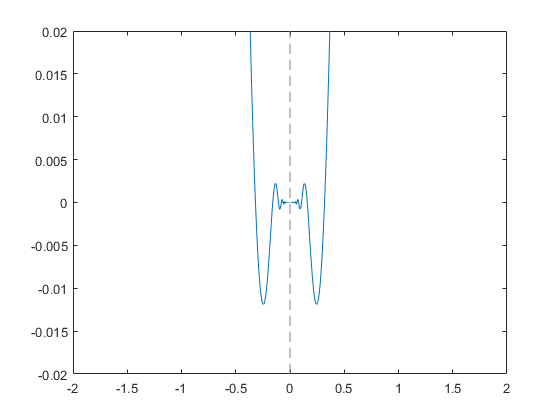
Создайте анимации путем изменения отображенного выражения с помощью Function, XFunction и свойств YFunction и затем при помощи drawnow, чтобы обновить график. Чтобы экспортировать в GIF, смотрите imwrite.
Путем варьирования переменной i от 0,1 до 3, анимируйте параметрическую кривую
Чтобы проигрывать анимацию, нажмите на изображение.
syms t fp = fplot(t, t); axis([-15 15 -15 15]) for i=0.1:0.05:3 fp.XFunction = i.*t.*sin(i*t); fp.YFunction = i.*t.*cos(i*t); drawnow end
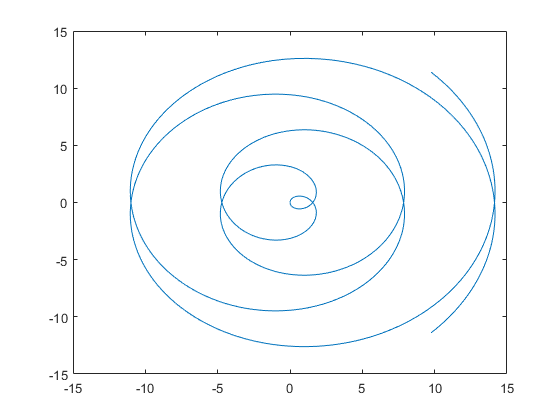
Если fplot обнаруживает конечное число разрывов в f, то fplot расширяет область значений, чтобы показать им.